Fix: Sky Glass bleibt bei laufendem Software-Update hängen
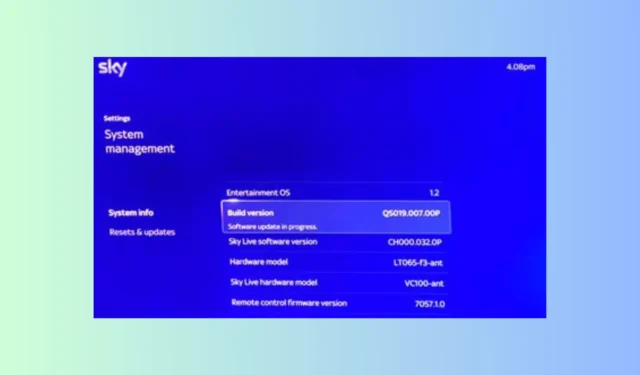
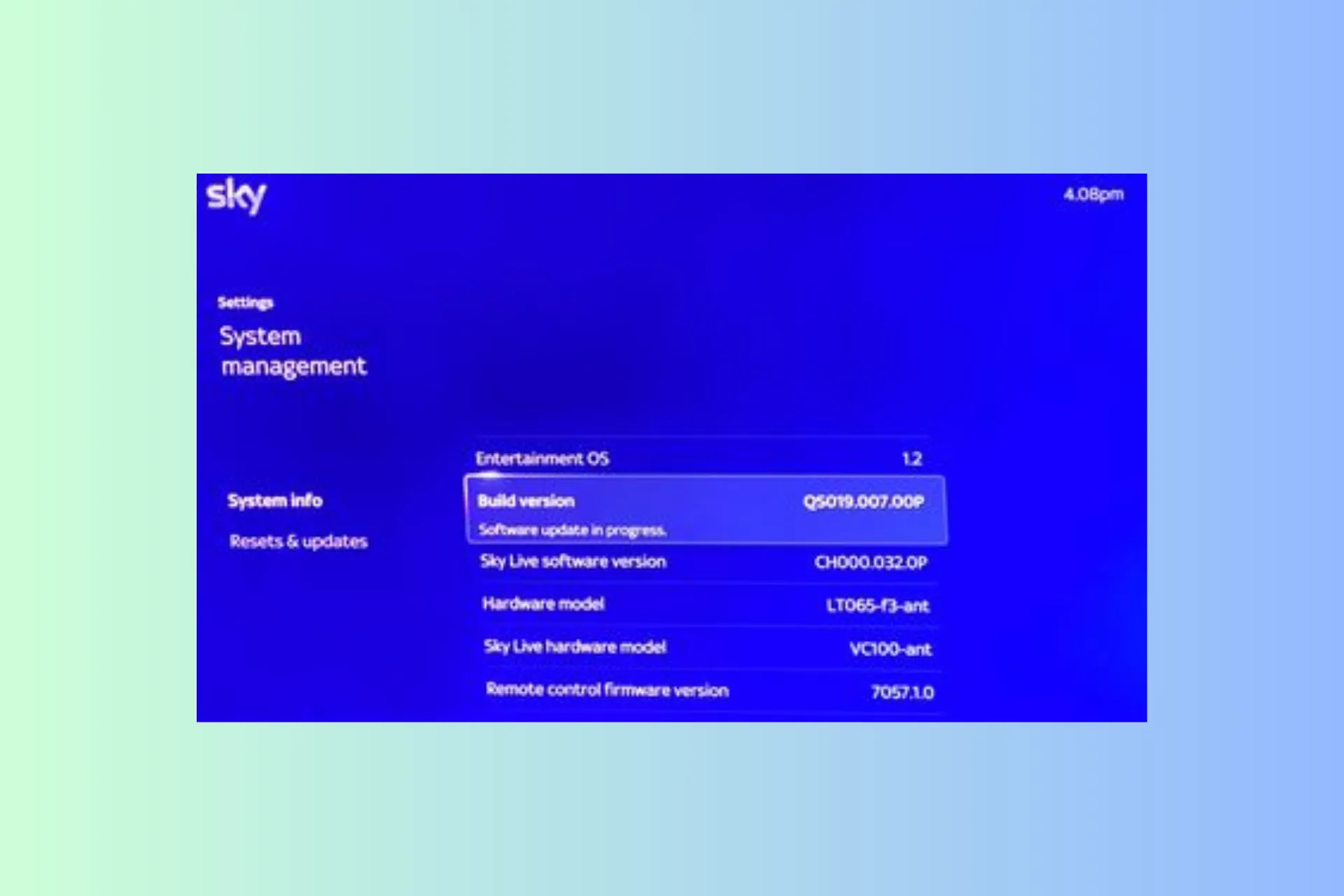
Viele Benutzer haben sich darüber beschwert, dass ihr Sky Glass auf dem Bildschirm „Software-Update läuft“ hängen bleibt; Wenn Sie einer von ihnen sind, kann dieser Leitfaden helfen!
Wir besprechen die wahrscheinlichen Ursachen und bieten praktische Lösungen an, um den Softwareinstallationsprozess ohne Probleme abzuschließen.
Wie lange dauert das Sky-Software-Update?
Die für die Aktualisierung der Sky-Software benötigte Zeit hängt von der Dateigröße und der Geschwindigkeit Ihrer Internetverbindung ab. Allerdings sollte es nicht länger als 30 Minuten dauern. Wenn Sie längere Zeit auf dem Bildschirm „Softwareaktualisierung läuft“ hängen bleiben, kann das folgende Gründe haben:
- Schwache Internetverbindung.
- Wenn die Datei groß ist, kann der Vorgang länger als gewöhnlich dauern.
- Fehler oder Störungen in der Software oder Firmware des Geräts.
Wie behebe ich Sky Glass, wenn es bei laufendem Update hängen bleibt?
Bevor Sie mit den Schritten fortfahren, um Sky Glass zu entfernen, das auf dem Bildschirm „Update läuft“ hängen bleibt, führen Sie die folgenden Vorprüfungen durch:
- Überprüfen Sie Ihre Routerkabel auf Beschädigungen.
- Schalten Sie Ihren Router aus, entfernen Sie die Kabel vom Router und der Steckdose, warten Sie ein paar Minuten, schließen Sie dann die Kabel wieder an und schalten Sie den Router ein. Dies könnte auch dazu beitragen, dass Sky Go die Konfiguration nicht laden kann .
- Stellen Sie Ihren Router näher an den Sky Glass TV oder verwenden Sie ein Ethernet-Kabel, um eine Verbindung herzustellen.
1. Führen Sie einen Schnellreset durch
- Ziehen Sie das Netzkabel des Sky Glass TV aus der Steckdose und warten Sie eine Minute.
- Stecken Sie das Netzkabel wieder ein und drücken Sie 30 Sekunden lang die Ein-/Aus- Taste an Ihrem Fernseher.
- Lassen Sie nun den Fernseher einschalten.
2. Netzwerkeinstellungen zurücksetzen
- Drücken Sie die Home- Taste auf der Sky Glass-Fernbedienung und wählen Sie Einstellungen.
- Suchen Sie nach „Netzwerk“ , wählen Sie „Status“ und dann „Zurücksetzen“.
- Wählen Sie in der folgenden Eingabeaufforderung Bestätigen aus.
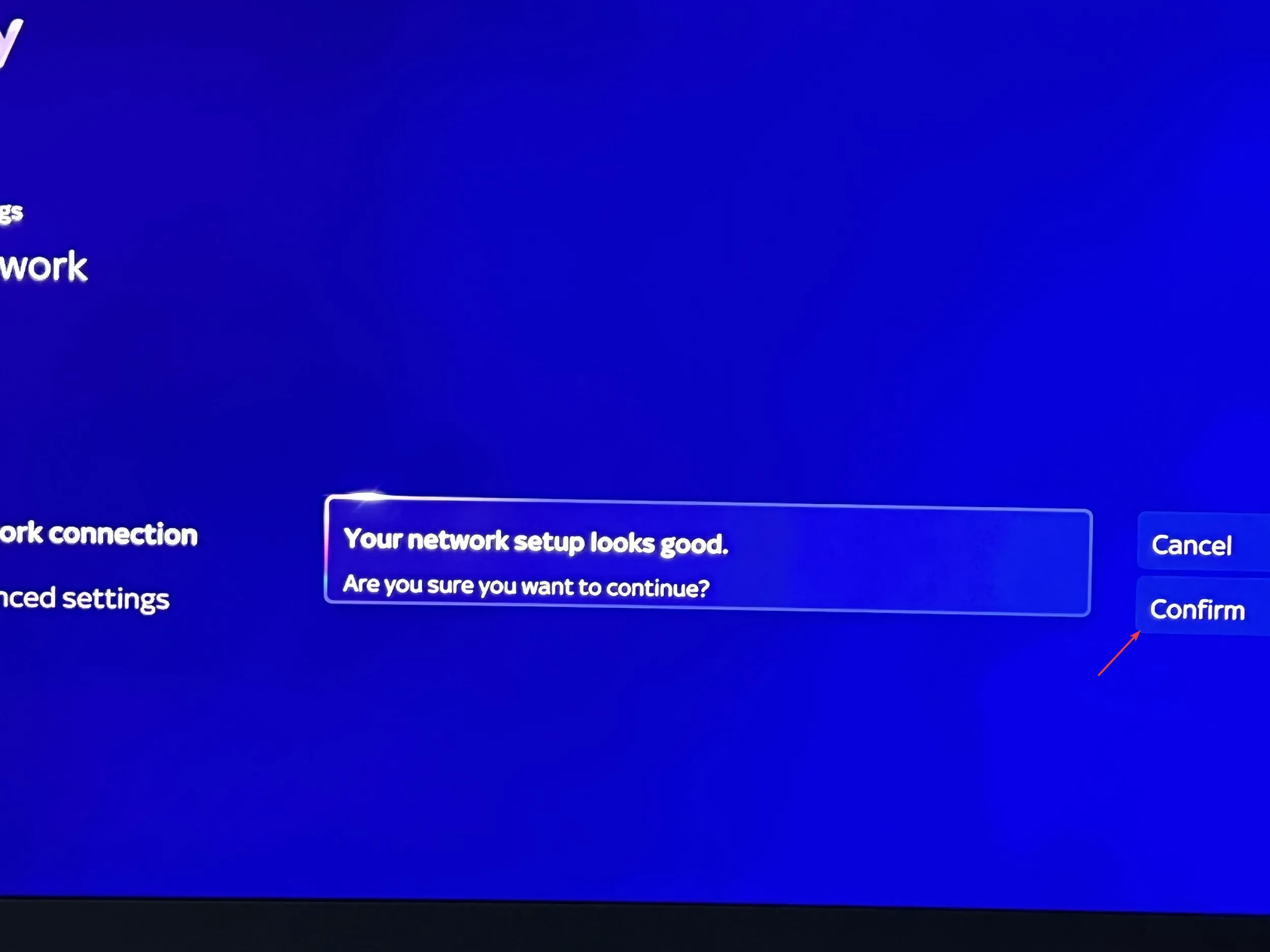
- Befolgen Sie nun die Anweisungen auf dem Bildschirm, um Ihren Fernseher wieder mit einem Netzwerk zu verbinden.
3. Setzen Sie Ihren Fernseher zurück
- Betätigen Sie Ihren Fernseher eine Stunde lang nicht, damit er in den Standby-Modus wechselt.
- Schalten Sie es nun aus der Steckdose aus.
- Warten Sie einige Minuten und schalten Sie Ihren Fernseher dann über den Hauptschalter wieder ein.
Versuchen Sie nun, die Software zu aktualisieren; Wenn das Problem weiterhin besteht, führen Sie die folgenden Schritte aus, um Ihren Fernseher auf die Werkseinstellungen zurückzusetzen:
- Schalten Sie Ihren Fernseher ein und drücken Sie die Home- Taste auf Ihrer Fernbedienung.
- Wählen Sie das Menü Einstellungen.
- Gehen Sie zu System und wählen Sie dann Zurücksetzen und Aktualisieren.
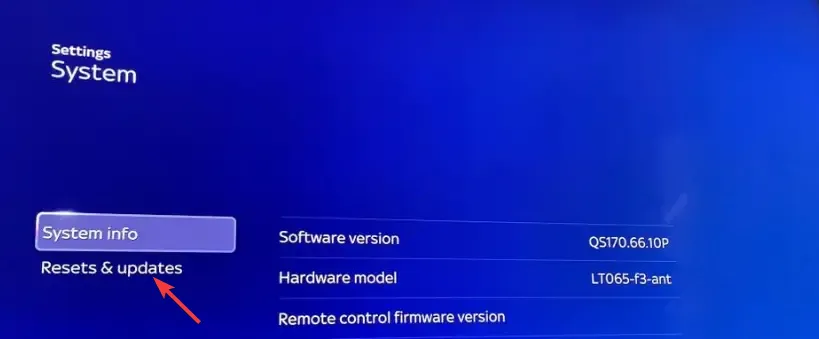
- Wählen Sie „Auf Werkseinstellungen zurücksetzen“ .
- Wählen Sie die Option „Zurücksetzen“. Der Vorgang dauert einige Zeit. warten Sie eine Weile.
- Starten Sie Ihren Fernseher neu und prüfen Sie, ob das Problem weiterhin besteht.
4. Führen Sie ein Force-Update durch
- Schalten Sie den Sky Glass- oder Sky Stream-Puck in den Standby-Modus.
- Schalten Sie den Hauptschalter aus und ziehen Sie den Stecker aus der Steckdose.
- Stecken Sie das Netzkabel wieder ein und schalten Sie den Hauptschalter ein.
- Lassen Sie den Fernseher oder Puck 30 Minuten lang eingeschaltet.
- Danach schalten Sie den Sky Glass- oder Sky Stream-Puck wieder in den Standby-Modus.
- Schalten Sie den Hauptschalter aus und wieder ein; Ziehen Sie dieses Mal nicht das Netzkabel ab.
- Drücken Sie die Home- Taste auf der Sky-Fernbedienung.

- Warten Sie auf das Logo auf Ihrem Glass-Bildschirm, das den Start anzeigt. Das neueste Software-Update ist jetzt installiert.
Denken Sie daran, dass dieser Vorgang Zeit braucht; Möglicherweise haben Sie das Gefühl, für eine Weile bei 0 % festzustecken. Der gesamte Vorgang dauert jedoch 20 Minuten.
Sobald Sie fertig sind, müssen Sie möglicherweise Ihren Fernseher manuell konfigurieren und sich auf Ihrem Fernseher bei Sky- und anderen Streaming-Dienstkonten anmelden.
Wenn der Start Ihres Fernsehers immer noch einige Zeit in Anspruch nimmt und die Installation des Updates etwas Zeit benötigt, können Sie Ihre Lieblingssender, wie den BBC iPlayer, in einem Browser auf Ihrem PC ansehen; Lesen Sie diese Anleitung, um die Liste der Browser zu erfahren.
Woher weiß ich, ob mein Sky Glass aktualisiert wurde?
Der Sky Glass TV wird auf die neueste Softwareversion aktualisiert, wenn sich der Fernseher im Standby-Modus befindet (nicht verwendet). Mit diesen Schritten können Sie die Software überprüfen:
- Drücken Sie die Home- Taste auf der Fernbedienung und wählen Sie Einstellungen.
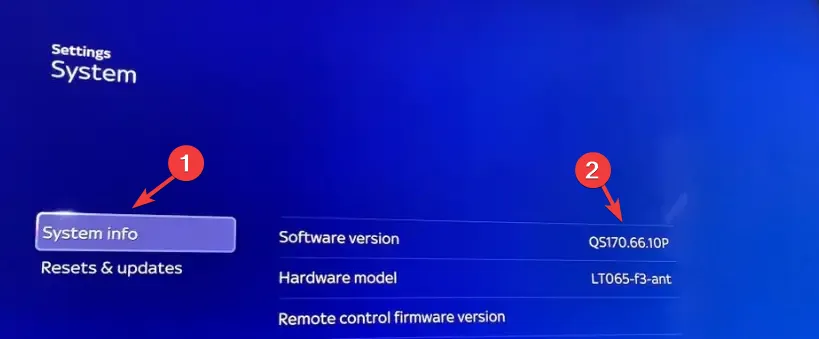
- Gehen Sie zu „Systemverwaltung“ , wählen Sie „Systeminformationen“ und überprüfen Sie dann die Softwareversion.
Um sicherzustellen, dass Ihr Sky Glass TV oder Puck auf dem neuesten Stand bleibt, müssen Sie eine stabile Internetverbindung verwenden. Stellen Sie außerdem sicher, dass zwischen dem Fernseher und dem Router keine Störungen auftreten.
Wenn Sie glauben, dass der Router weit vom Fernseher entfernt ist, platzieren Sie ihn in der Nähe Ihres Fernsehers oder verwenden Sie ein Ethernet-Kabel für eine nahtlose Verbindung.
Um schnell auf die von Ihrem Sky-ISP eingeschränkten Inhalte zuzugreifen , können Sie einen zuverlässigen VPN-Dienst nutzen und Inhalte auf jedem gewünschten IPTV ansehen.
Falls bei Ihnen nichts funktioniert hat, empfehlen wir Ihnen, sich an den Sky-Kundendienst zu wenden , um weitere Unterstützung zu erhalten.
Wenn Sie Fragen oder Anregungen zu diesem Thema haben, können Sie diese gerne im Kommentarbereich unten erwähnen.



Schreibe einen Kommentar